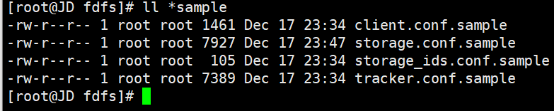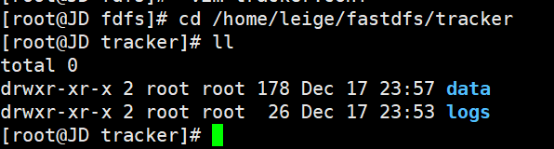文章目录
- Linux下的安装部署fastdfs
- 1,安装gcc(编译时需要)
- 2,安装libevent(运行时需要)
- 3,安装创建目录上传所有文件
- 4,安装libfastcommon
- 5、安装fastdfs
- 6、配置和启动tracker
- 7、配置和启动storage
- 7.1,切换目录到: /etc/fdfs/ 目录下;
- 7.2,修改storage.conf ; vim storage.conf
- 7.3,创建/home/leige/fastdfs/storage 目录
- 7.4,启动storage, 运行命令如下:
- 8、使用FastDFS自带工具测试
- 8.1,切换目录到 /etc/fdfs/ 目录下;
- 8.2,修改client.conf ; vim client.conf,
- 8.3,拷贝一张图片baobao.png到Centos服务器上的 /root/目录下;
- 8.4,进行测试
- 9、FastDFS 和nginx整合(注意点)
- 10, Nginx的安装(版本最好一致)
- 10.1,上传 nginx-1.15.2.tar.gz 到Centos服务器上;
- 10.2,解压 nginx-1.15.2.tar.gz
- 10.3,进入nginx解压的目录下
- 10.4,
- 10.5,编译并安装
- 10.6,修改nginx配置
- 10.7,启动nginx
- 11、在浏览器中访问上传到fastDFS的图片
Linux下的安装部署fastdfs
1,安装gcc(编译时需要)
yum install -y gcc gcc-c++
2,安装libevent(运行时需要)
yum -y install libevent
3,安装创建目录上传所有文件
mkdir -p /fileservice/fast
cd /fileservice/fast
链接: https://pan.baidu.com/s/1HDUF-9wk2YdBDYbkr_ec1w
提取码: t2yq
复制这段内容后打开百度网盘手机App,操作更方便哦
4,安装libfastcommon
进入fast目录:
cd /fileservice/fast
解压文件:
tar -zxvf libfastcommon-1.0.35.tar.gz
进入libfast文件目录:
cd libfastcommon-1.0.35
执行编译:
./make.sh
安装:
./make.sh install

安装完成之后
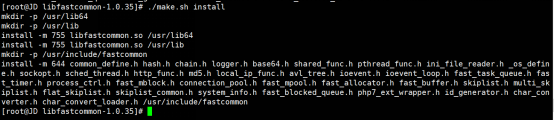
5、安装fastdfs
5.1,下载
官网链接:https://sourceforge.net/projects/fastdfs/files/
网官下载很慢,看我准备的安装文件
5.2,安装相关依赖库
yum install perl
yum install pcre
yum install pcre-devel
yum install zlib
yum install zlib-devel
yum install openssl
yum install openssl-devel
5.3,安装fastdfs
进入fast目录:
cd /fileservice/fast
解压文件:
tar -zxvf fastdfs-5.11.tar.gz
进入解压后的目录:
cd fastdfs-5.11
执行编译:
./make.sh
安装:
./make.sh install
成功之后

5.4,查看tracker和storage的可执行脚本(后面有用)
ll /etc/init.d/ | grep fdfs
5.5,准备配置文件 默认在/etc/fdfs/下面
cd /etc/fdfs/
先把配置文件名中的sample去了。[可以复制一份]
cp client.conf.sample client.conf
cp storage.conf.sample storage.conf
cp storage_ids.conf.sample storage_ids.conf
cp tracker.conf.sample tracker.conf
然后修改tracker的存放数据和日志的目录。
mkdir -p /home/zy/fastdfs/tracker
6、配置和启动tracker
6.1,切换目录到: /etc/fdfs/ 目录下;
cd /etc/fdfs/
6.2,修改tracker.conf
vim tracker.conf
base_path=/home/yuqing/fastdfs 改为: base_path=/home/zy/fastdfs/tracker
6.3,启动tracker,运行如下命令:
service fdfs_trackerd start
注意:在/home/zy/fastdfs/tracker 目录下生成两个目录, 一个是数据,一个是日志;
7、配置和启动storage
由于上面已经安装过FastDFS,这里只需要配置storage就好了;
7.1,切换目录到: /etc/fdfs/ 目录下;
cd /etc/fdfs/
7.2,修改storage.conf ; vim storage.conf
group_name=group1 #配置组名
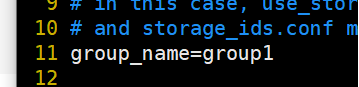
base_path=/home/yuqing/fastdfs 改为: base_path=/home/zy/fastdfs/storage

#store存放文件的位置(store_path)
store_path0=/home/yuqing/fastdfs 改为: store_path0=/home/zy/fastdfs/storage

#如果有多个挂载磁盘则定义多个store_path,如下
#store_path1=…
#store_path2=…
#配置tracker服务器:IP
tracker_server=117.48.203.125:22122
#如果有多个则配置多个tracker
#tracker_server=117.48.203.126:22122
注意:这里是公网ip,下面的配置是私网ip也一样
7.3,创建/home/leige/fastdfs/storage 目录
mkdir -p /home/zy/fastdfs/storage
7.4,启动storage, 运行命令如下:
service fdfs_storaged start
启动完成后进入 /home/zy/fastdfs/storage/data 目录下,显示目录如下:
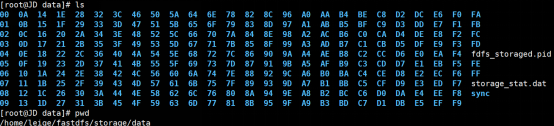
8、使用FastDFS自带工具测试
8.1,切换目录到 /etc/fdfs/ 目录下;
cd /etc/fdfs/
8.2,修改client.conf ; vim client.conf,
修改基本路径和tracker_server如下:
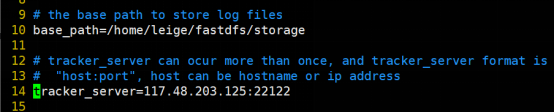
注意:若tracker有多个,可以配置多个,如下:
#tracker_server=…
#tracker_server=…
8.3,拷贝一张图片baobao.png到Centos服务器上的 /root/目录下;

8.4,进行测试
运行如下(运行测试程序,读取/etc/fdfs/client.conf 文件,上传/root/目录下的baobao.png文件)
可以自行替换
/usr/bin/fdfs_upload_file /etc/fdfs/client.conf /root/baobao.png
结果如下,表示搭建成功;

以上图中的文件地址:http://117.48.203.125/group1/M00/00/00/wKgAA135BdKAEOs1ADW668UZmDM218.png 对应storage服务器上的/home/leige/fastdfs/storage/data/00/00/wKgAA135BdKAEOs1ADW668UZmDM218.png文件;
由于现在还没有和nginx整合无法使用http下载。
9、FastDFS 和nginx整合(注意点)
9.1 在tracker上安装 nginx
在每个tracker上安装nginx,的主要目的是做负载均衡及实现高可用。如果只有一台tracker可以不配置nginx。
一个tracker对应多个storage,通过nginx对storage负载均衡;
9.2 在storage 上安装nginx
(1)上传fastdfs-nginx-module-1.20.tar.gz 到Centos服务器上;

(2)解压fastdfs-nginx-module-1.20.tar.gz 并移动到 /usr/local目录下;
tar -zxvf fastdfs-nginx-module-1.20.tar.gz 解压
cp -r fastdfs-nginx-module-1.20 /usr/local 复制
(3)切换目录到: fastdfs-nginx-module-1.20/src 目录下
cd fastdfs-nginx-module-1.20/src
(4)修改config文件,将文件中的所有 /usr/local/ 路径改为 /usr/
修改之后

(5)将fastdfs-nginx-module/src下的mod_fastdfs.conf拷贝至/etc/fdfs/下
cp mod_fastdfs.conf /etc/fdfs/
(6)并修改 /etc/fdfs/mod_fastdfs.conf 的内容;
vi /etc/fdfs/mod_fastdfs.conf
tracker_server=117.48.203.125:22122
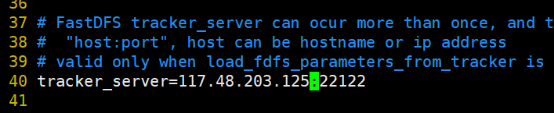
#tracker_server=192.168.172.20:22122 #(多个tracker配置多行)
url_have_group_name=true #url中包含group名称

store_path0=/home/fdfs_storage #指定文件存储路径(上面配置的store路径)

9.3 进入之前解压的fastdfs目录下,把http.conf、mime.conf移动至/etc/fdfs
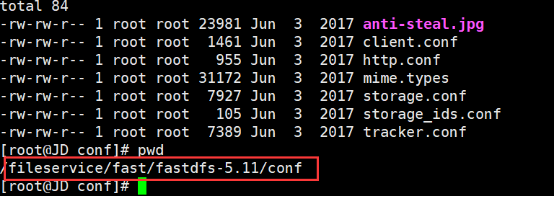
cp http.conf mime.types /etc/fdfs/
10, Nginx的安装(版本最好一致)
如果已经安装nginx的话,可以将conf目录下的nginx.conf文件拷贝,然后用rm -rf 目录删除已经安装的nginx
10.1,上传 nginx-1.15.2.tar.gz 到Centos服务器上;

10.2,解压 nginx-1.15.2.tar.gz
cd /fileservice/fast/
tar -zxvf nginx-1.15.2.tar.gz
10.3,进入nginx解压的目录下
cd nginx-1.15.2/
10.4,
./configure --prefix=/usr/nginx --sbin-path=/usr/bin/nginx --add-module=/usr/local/fastdfs-nginx-module-1.20/src
10.5,编译并安装
make && make install
10.6,修改nginx配置
cd /opt/nginx/conf
vim nginx.conf

server_name 下的name可以用公网ip或者域名
用img.leige.com的话需要windows中修改hosts文件
10.7,启动nginx
cd /usr/bin/
./nginx #启动
11、在浏览器中访问上传到fastDFS的图片
因为Centos系统有防火墙,需要先关闭掉,才可以在浏览器中访问;
(1)CentOS 7.0默认使用的是firewall作为防火墙;若没有启用iptables 作为防火墙,则使用以下方式关闭防火墙:
systemctl stop firewalld.service #停止firewall
systemctl disable firewalld.service #禁止firewall开机启动
firewall-cmd --state #查看默认防火墙状态(关闭后显示notrunning,开启后显示running)
(2)若已经启用iptables作为防火墙,则使用以下方式关闭:
service iptables stop #临时关闭防火墙
chkconfig iptables off #永久关闭防火墙
(3)在谷歌浏览器中访问刚才上传的图片:
刚才上传的图片地址为:
http://120.77.83.186/group1/M00/00/00/rBJeol5fDNmAK3J6AAFVlkZahXI827.jpg